Khắc phục một vài lỗi trên laptop

Những thủ thuật đơn giản dưới đây được được tập hợp và tham khảo từ các hãng Alienware, Dell, Lenovo, để giúp người sử dụng có thể tự xử lý với những tình huống "cảm nhẹ" củalaptop...

1.Quá nóng
Triệu chứng: máy bị xung đột, treo máy.Cách giải quyét: làm sạch cửa thông gió, sử dụng vật lọc cửa gió, nâng cấp BIOS.Các máy tính thường xuyên tỏa nhiều nhiệt, nhưng máy laptop lại đặc biệt dễ bị nóng hơn do kích thước hệ thống thông hơi nhỏ. Bụi bẩn cũng sẽ làm cản trở sự lưu thông không khí và làm máy không cấp được không khí để làm mát CPU.
Bạn có thể giải quyết vấn đề này bằng cách làm sạch các cửa gió, tỏa nhiệt của máy với vải hay chổi quét bàn phím. Để tránh cho bụi kết lại ở các cửa gió, hãy sử dụng các miếng vải lọc ở cửa thông gió.Tuy nhiên cần chú ý để không bịt hoàn toàn cửa thông gió vìđó là vị trí mà không khí thoát ra ngoài để làm mát hệ thống nhanh. Nếu nhưgiải pháp sử dụng bộ lọc không hiệu quả, bạn có thể sẽ nâng cấp BIOS của hệthống (điều khiển phần cứng của máy). Thường thì hầu hết các nhà sản xuất đềunâng cấp các file BIOS tự động để giải quyết vấn đề tỏa nhiệt.
2. Ổ đĩa chạy chậm
Triệu chứng: thời gian nạp các chương trình quá lâu, truyền tải file lâu
Giải pháp: dồn đĩa
Các thông tin không được tổ chức trên ổ cứng của bạn sẽ làm giảm tính năng của máy vì máy tính tốn nhiều thời gian để phân tích qua các dữ liệu bị phân đoạn và các phân vùng bị lỗi. Vấn đề này có thể loại bỏ dễ dàng bằng 1 công cụ có sẵn trong Windows - Disk Defragmenter. Người sử dụng có thể vào Programs chọn Accessories rồi vào thư mục System Tools.
Rất đơn giản người dùng chỉ cần chọn ổ đĩa muốn dồn và nhấn vào phím Analyze. Ngoài ra cũng còn có 1 số ứng dụng khác như Diskeeper 2007với nhiều phương thức để tự động dồn đĩa, hay dồn đĩa thời gian thực, và đặc biệt Diskeeper có sử dụng công nghệ InvisiTasking giúp cho máy tính không bị cạn tài nguyên.
3. Không nạp được pin
Triệu chứng: máy laptop của bạn chạy được 1 vài phút và tắt khi không cắm nguồn
Giải pháp: thay pin
Quá chú kỳ sống, các pin lithium-ion có thể mất khả năng để nạp điên (chai pin). Sau 1 vài năm, sẽ chỉ còn nạp được điện trên 1 vài phần của pin. Chính vì thế thay pin là cách đơn giản và hiệu nhất.
Tuy nhiên mua pin mới cũng không phải là vấn đề đơn giản vì phần lớn pin bán riêng lẻ là khá đắt, nếu được bạn có thể tham khảo và tìm hiểu thông tin tại địa chỉ www.batteries.com chuyên bán các loại pin laptopgiảm giá
4. Cần thêm bộ nhớ
Triệu chứng: tính năng chậm khi sử dụngnhiều ứng dụng, treo máy, thời gian khởi động lâu
Giải pháp: nâng cấp RAM, sử dụng ổ USB cótính năng ReadyBoost
Nếu laptop của bạn có thời gian khởi động hơi lâu, bạn cầnphải kiểm tra các chương trình startup của máy. Để làm điều này, bạn hãy đưa con trỏ chuột vào các biểu tượng ở góc cuối bên phải màn hình, nếu chương trình nào ít sử dụng hãy ngắt (disable) chúng.
Để có thể kiểm soát tốt hơn các chương trình nạp khi khởi động máy bạn có thể sử dụng chương trình System Suite 7 Professional, 1 bộ chương trình với hơn 60 tiện ích để quản lý startup và tối ưu hóa máy tính.
Bạn cũng nên mua thêm Ram mới, hiện nay có rất nhiều hãng như Kingston,KingMax Crucial để lựa chọn. Với người sử dụng Vista có thể sử dụng ứng dụng mới trong Vista - Memory Diagnostics, và đánh chữ "memory" trong thanh tìm kiếm và hệ điều hành sẽ quét bộ nhớ của máy để tìm lỗi và phân tích, đưa ra lời khuyên nếu cần.
5. Lỗi ổ cứng
Triệu chứng: Nghe thấy tiếng click bất cứ khi nào máy tính truy cập dữ liệu trong ổ cứng
Giải pháp: vào các trang backup online,thay ổ cứng
Rõ ràng là cách tốt nhất để bảo vệ ổ cứng tránh khỏi bịhỏng đó là sử dụng giải pháp backup. Ngày nay, có rất nhiều lựa chọn về vấn đềnày, trong đó có giải pháp về phần mềm, như Norton Save & Restore 2.0 rất dễ sử dụng. Nếu bạn muốn backup online thì có 1 trang web rất hiệu quả đó làwww.Mozy.com (miễn phí 2 GB và 4.95 USD mỗi tháng không giới hạn), giúp back updữ liệu của bạn tự động.
Ngoài ra, hiện nay có rất nhiều công cụ để kiểm tra lỗi ổcứng, ví dụ như Hitachi hỗ trợ một vài công cụ trên trang của hãng để hỗ trợ người sử dụng(www.hitachi.com). Nếu ổ cứng của bạn phải thay, hãy đảm bảo rằng bạn backup được càng nhiều càng tốt và chuyển dữ liệu sang ổ mới.
Và bạn có thể thực hiện theo các hướng dẫn từng bước từngbước có sẵn trên các trang hỗ trợ của các nhà sản xuất. Ví dụ như Lenovo còntrình diễn cả 1 đoạn video clip về việc thay thế ổ cứng trên trangwww.lenovo.com.
6. Bàn phím kém (Bad keyboard)
Triệu chứng: các phím bẩm lung lay, vàthiếu phím (do bị bong ra)
Giải pháp: thay bàn phím
Bàn phím thường phải chịu nhiều "áp lực" nặng.Các bàn phím thường bị long ra hoặc bị mòn đi. Nhờ những hướng dẫn trực tuyếntrên mạng, bằng cách nhập vào từ khóa "keyboard replacement" là ngườisử dụng có thể truy nhập vào CSDL của nhà sản xuất để tìm hiểu nội dung. Ví dụnhư CSDL "Ask Iris" của Toshiba cung cấp vô số những hướng dẫn vềthay thế phần cứng.
7. Không kết nối được với mạng không dây
Triệu chứng: không có kết nối Internet, vào trình duyệt web khá lâu mà không có nội dung
Giải pháp: kiểm tra chức năng không dây đã bật chưa, sử dụng các công cụ thông minh, kiểm tra router (modem) đang phát tín hiệu quảng bá tên mạng (SSID)
Nếu bạn muốn tránh khỏi các vấn đề mạng rõ ràng thì bạn cần1 công cụ để giúp bạn xử lý vấn đề mà không cần đến bất kỳ 1 biệt ngữ nào, hãy tải về ứng dụng Network Magic (có cả bản miễn phí và thương mại). Phần mềm này sẽ giúp bạn thiết lập và bảo mật mạng dễ dàng.
Hoàn toàn theo một hướng mạng tốt nhất, đồng thời cũng sửa những liên kết mạng không dây bị gián đoạn. Còn đối với những người hay di chuyển thì hãy sử dụng Hotspot Helper của hãng JiWire, không chỉ giúp bạn ở đâu có thể đăng nhập qua wifi mà còn bảo vệ bạn trước những nguy hại khi lướt mạng.ứng dụng này cũng bảo mật cả e-mail khi bạn ở cơ quan.
8. Các điểm ảnh bị cắt (điểm ảnh chết)
Triệu chứng: có những chấm đỏ hoặc xanh lá cây trên màn hình
Giải pháp: loại bỏ các điểm ảnh chết
Những điểm ảnh không mời mà đến là điều phiền toái đối vớichức năng của màn hình LCD. Các điểm ảnh này thường lưu lại màu xanh hoặc đỏ mà không sáng như các điểm ảnh khác trên màn hình. Và chắc chắn là các nhà sản xuất không thể nào thay thế 1 màn hình LCD chỉ bởi 1 vài điểm ảnh như vậy xuất hiện.
Có một giải pháp là sử dụng vật liệu mềm giống như vải nỉ và chà theo chuyển động hình tròn xung quanh điểm ảnh bị cắt đó. Thực hiện cách này thường xuyên sẽ làm cho điểm ảnh sáng lên.
9. Hệ thống hỏng
Triệu chứng: máy không khởi động vào hệ thốngđược
Giải pháp: Tháo ổ cứng và để nó thành ổ phụcủa máy khác, chạy Checkdisk.
Hầu hết mọi người đều rơi vào trạng thái hoảng hốt, lo sợkhi máy tính không vào được hệ thống. Nhưng nhiều lúc vấn đề rất đơn giản chỉ là thiếu 1 file hệ thống hoặc có 1 sector bị lỗi trong ổ cứng.
Trong trường hợp đó, để xác định điều đó, bạn cần tháo ổ cứng ra theo hướng dẫn của nhà sử dụng và đưa ổ cứng đó vào một hộp USB (tức làmột giao diện để biến ổ cứng thành 1 ổ USB). Hiện nay có rất nhiều thiết bị kiểu này và có thể hỏi mua 1 hộp ổ cứng USB ở bất kỳ một cửa hàng bán thiết bị máytính nào.
Tiếp đó, hãy nối cáp ổ cứng mà bạn vừa lắp với 1 máy PC.Nếu hệ thống file vẫn còn nguyên, thì bạn hãy thử truyền tải file dữ liệu từmáy PC sang ổ USB và ngược lại. Sau đó hãy chạy Checkdisk trên máy PC dưới dạng dòng lệnh DOS (Start/Programs/Accessories/Command Prompt) và gõ X: (X là chữ cái của ổ cứng ngoài - ổ USB) và gõ Enter.Sau đó gõ tiếp "chkdsk /f.". Hệ thống sẽ hỏi bạn dismount ổ đĩa vàbạn chọn Y và nhấn Enter.
Máy tính sẽ hiển thị thông tin về ổ cứng của bạn (loại hệthống, số serial) và sau đó sẽ quét ổ cứng, sửa bất cứ lỗi nào có. Một bản thông báo sẽ hiện ra và bạn có thể thấy những thay đổi đã được thực hiện với ổ cứng. Nếu tất cả đã tốt, bạn lắp ổ cứng ở lại máy xách tay và thử nghiệm.
Những tin mới hơn
Những tin cũ hơn
Thống kê
- Đang truy cập111
- Hôm nay16,454
- Tháng hiện tại246,129
- Tổng lượt truy cập39,932,897
Tin xem nhiều
-
 Xiaomi đã chính thức ra mắt dòng laptop chơi game...
Xiaomi đã chính thức ra mắt dòng laptop chơi game...
-
 Đầu năm 2019, Intel đã chính thức giới thiệu thế...
Đầu năm 2019, Intel đã chính thức giới thiệu thế...
-
 Thị trường máy tính xách tay có thể sẽ có bước đột...
Thị trường máy tính xách tay có thể sẽ có bước đột...
-
 Samsung dường như đang phát triển một máy tính...
Samsung dường như đang phát triển một máy tính...
-
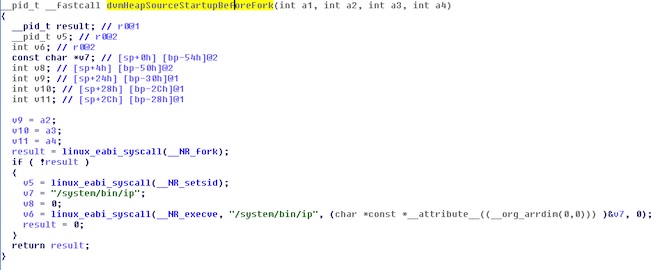 Hơn 50.000 lượt tải phần mềm độc hại Dvmap từ...
Hơn 50.000 lượt tải phần mềm độc hại Dvmap từ...
-
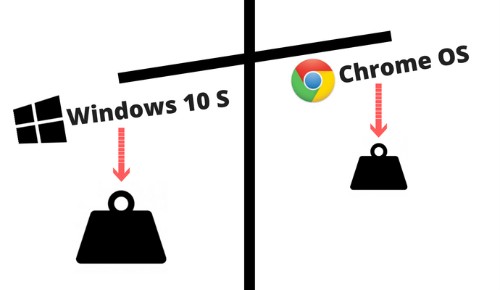 Nên chọn mua máy tính Windows 10 S hay Chrome OS?
Nên chọn mua máy tính Windows 10 S hay Chrome OS?
-
 Dùng Facebook ảnh hưởng sức khỏe
Dùng Facebook ảnh hưởng sức khỏe
-
 Gia đình sống cùng công nghệ.
Gia đình sống cùng công nghệ.
-
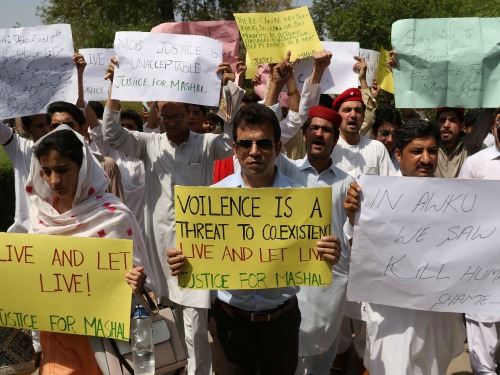 Bị xử tội chết vì bình luận phỉ báng trên FaceBook
Bị xử tội chết vì bình luận phỉ báng trên FaceBook

Chúng tôi trên mạng xã hội